👉点击这里申请火山引擎VIP帐号,立即体验火山引擎产品>>>
什么是屏幕保护程序?
操作说明
操作方式 | 特点 | 适用场景 |
“个性化”设置 | 通过图形化的用户界面操作,更加直观和安全。 | 适用于大多数用户日常使用。 |
注册表 | 直接编辑系统配置,适用于需要更细致控制的场景,但操作复杂且有风险。 | 适用于需要系统级配置或在企业环境中进行统一配置的情况。 |
前提条件
已购买云服务器。
云服务器状态为 运行中。
操作步骤
通过“个性化”功能配置
登录目标Windows实例。
右键单击服务器桌面空白处,单击“Personalize”按钮。
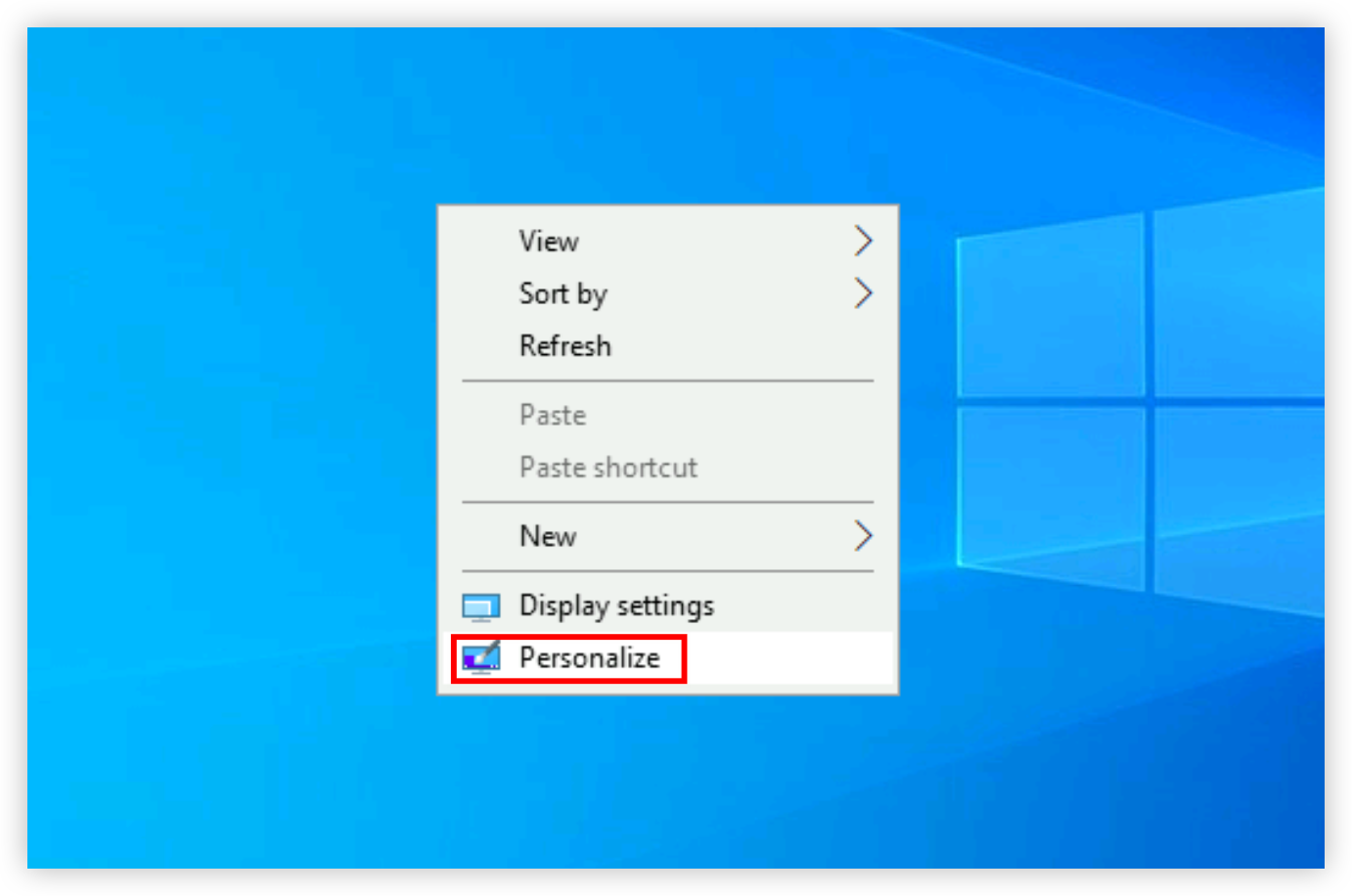
在左侧目录树选择“Lock screen”,并在右侧“Lock screen”模块底部,单击“Screen saver settings”按钮。
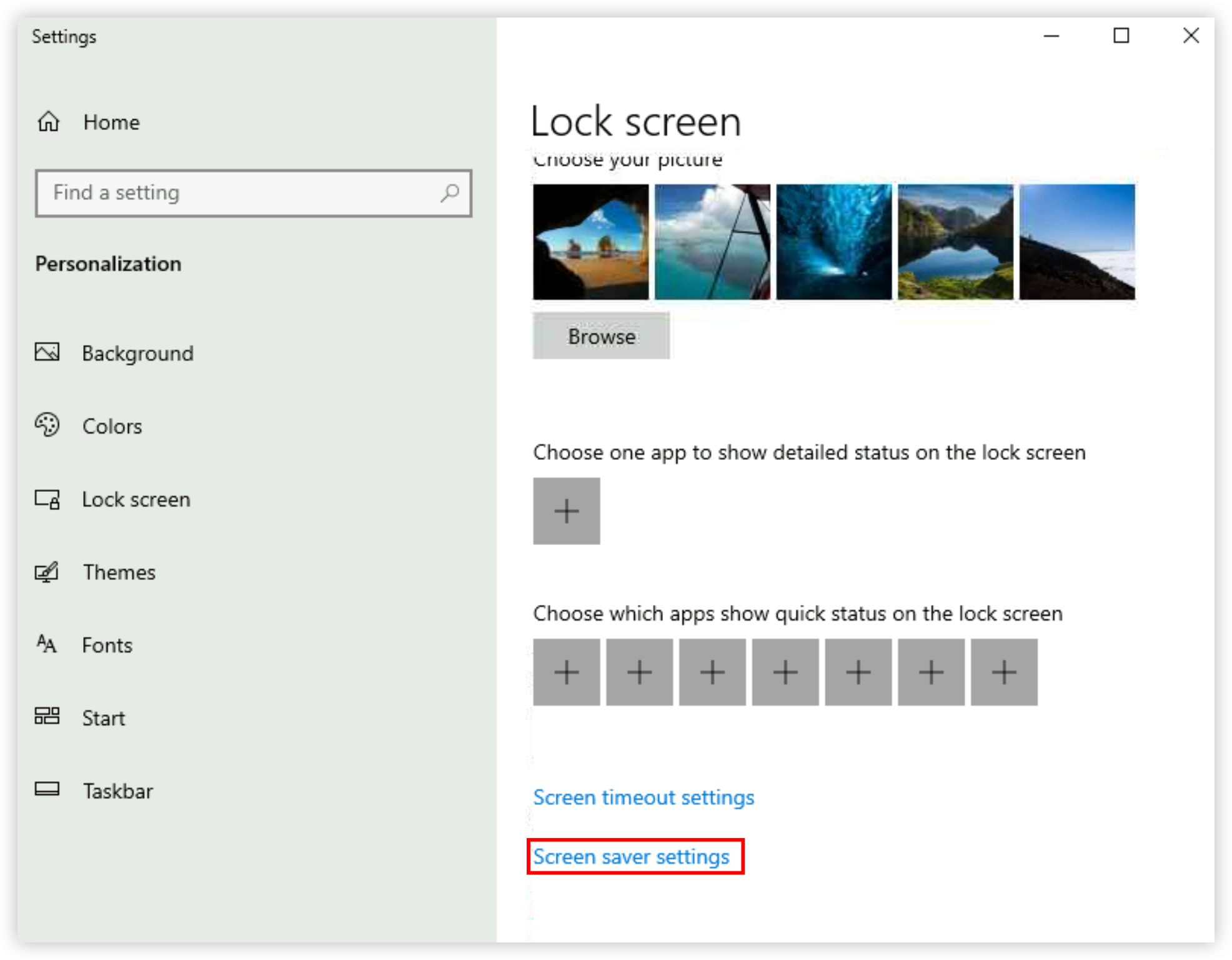
调整Screen saver为(None),同时取消勾选“On resume, display logon screen”。
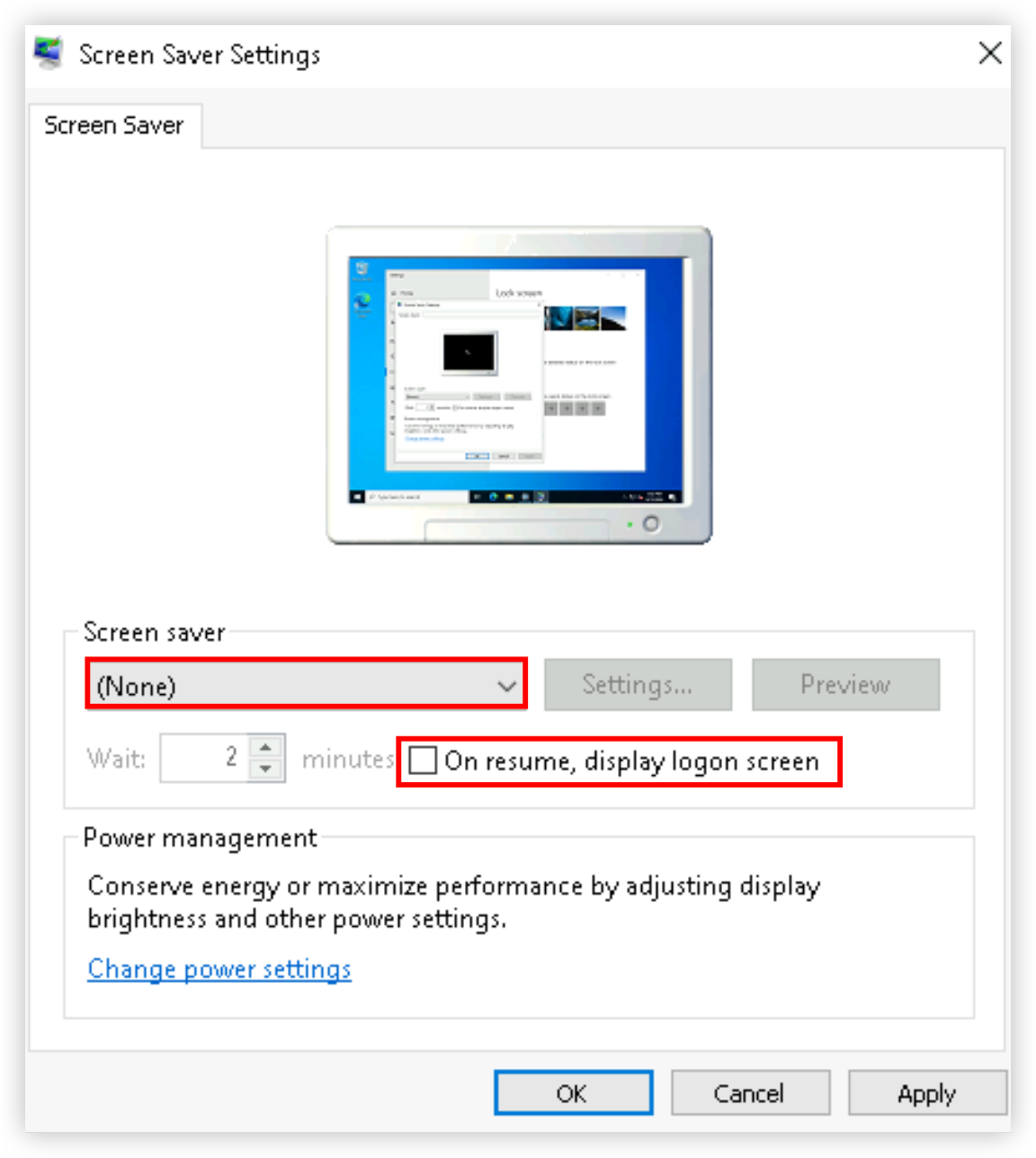
单击“Apply”按钮后,再单击“OK”按钮,完成禁用操作。
通过注册表配置
登录目标Windows实例。
单击Windows图标,选择“Windows System > Run”。
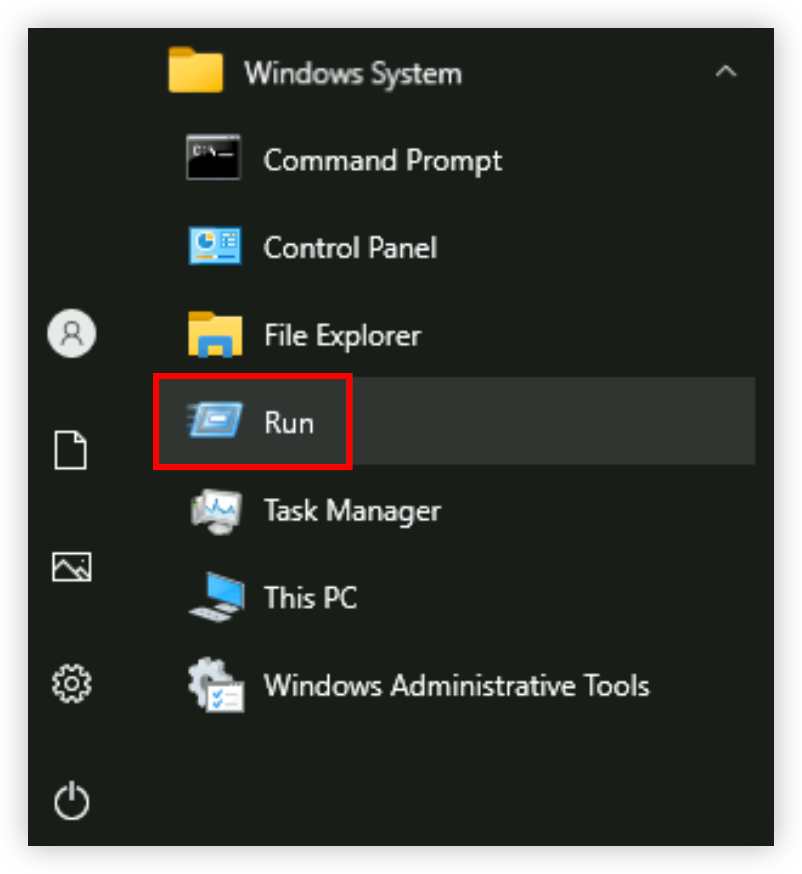
在对话框中填入如下内容,单击“OK”按钮打开计划任务对话框。
regedit
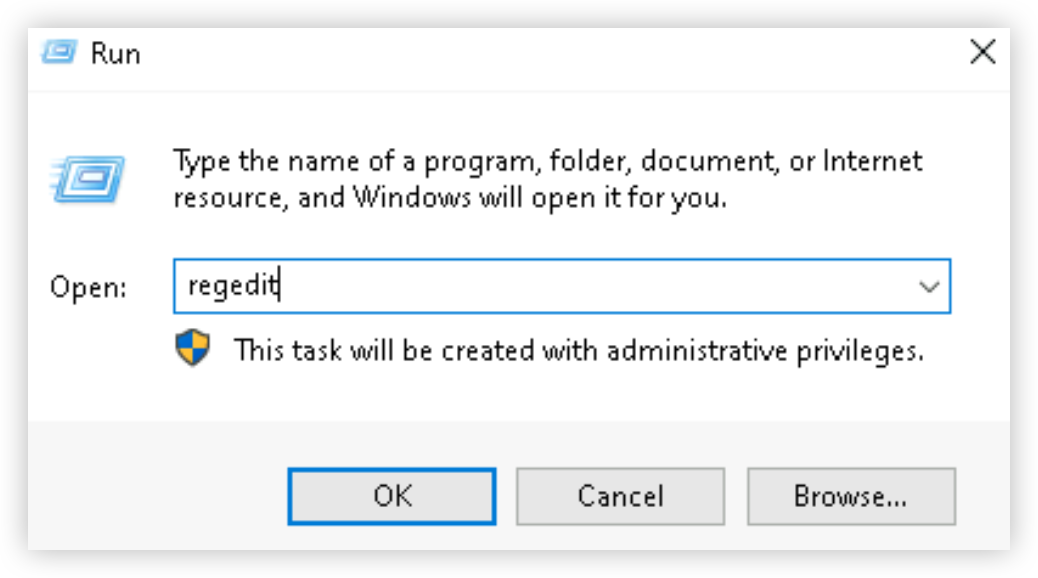
在左侧目录树选择“HKEY_CURRENT_USER > Control Panel > Desktop”。
右键单击ScreenSaveActive参数,单击“Modify”按钮,修改其Value data(参数值)为0,单击“OK”按钮保存修改。
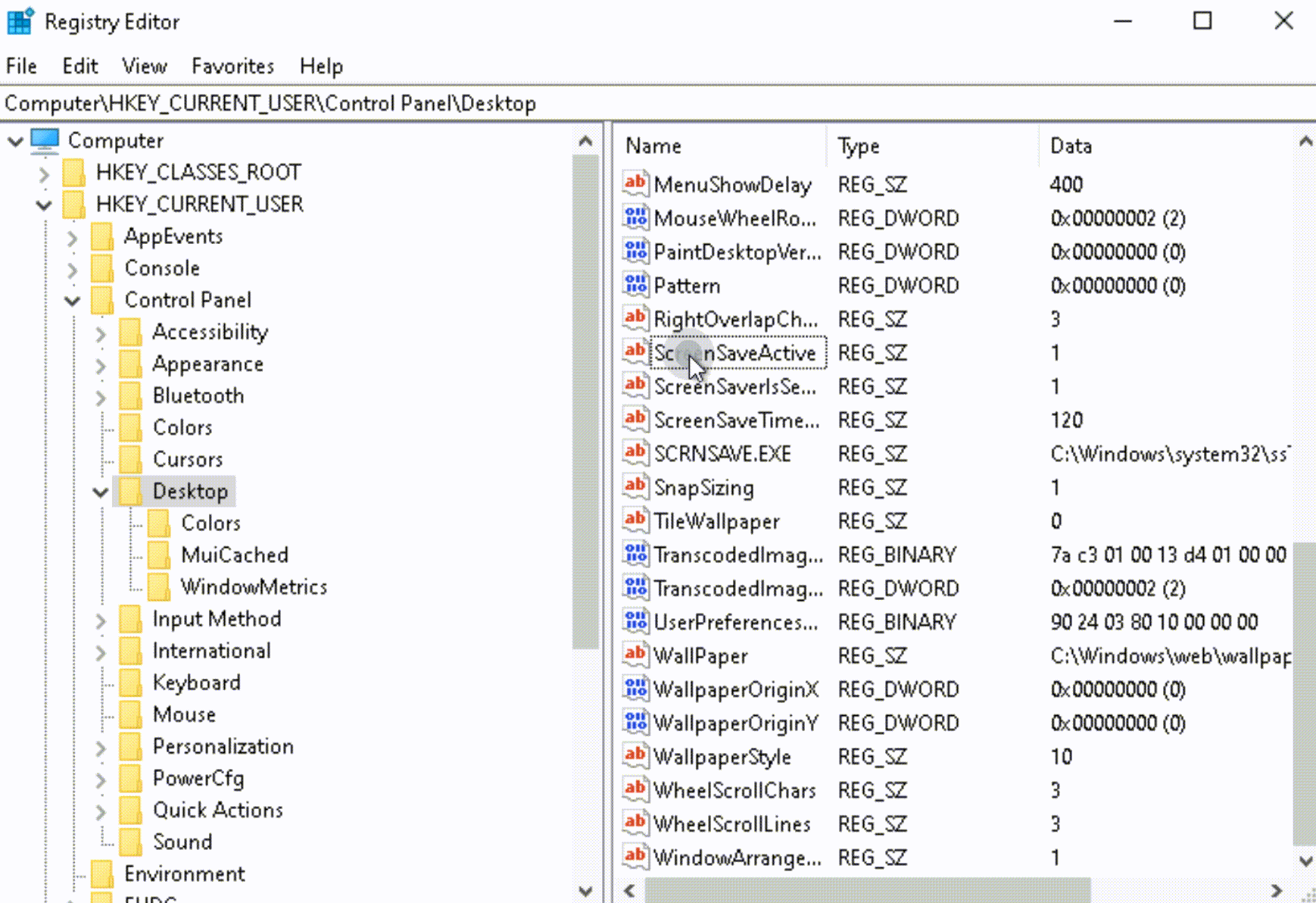
重启实例,使配置生效。










